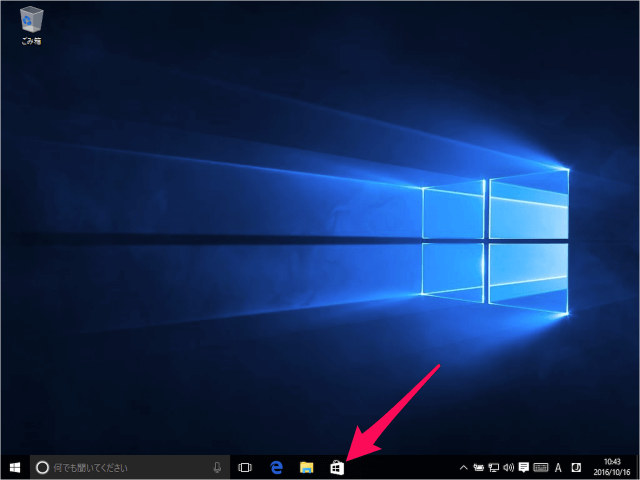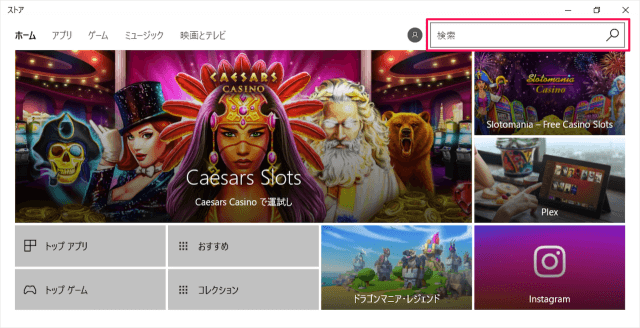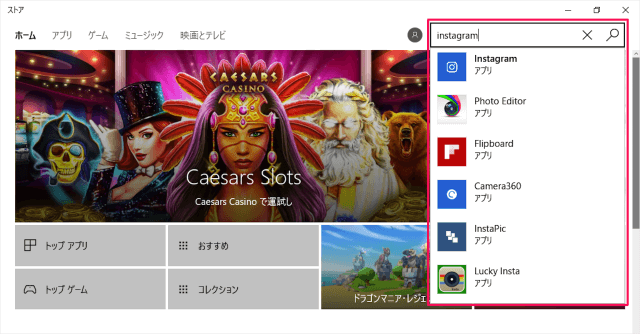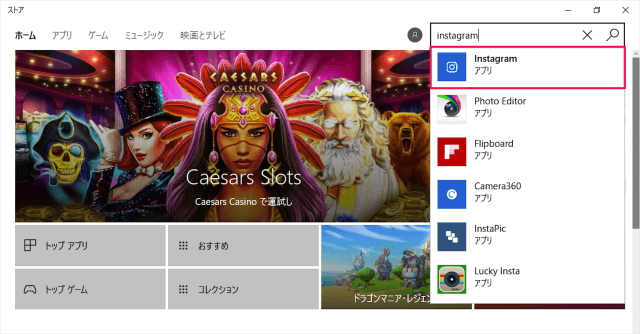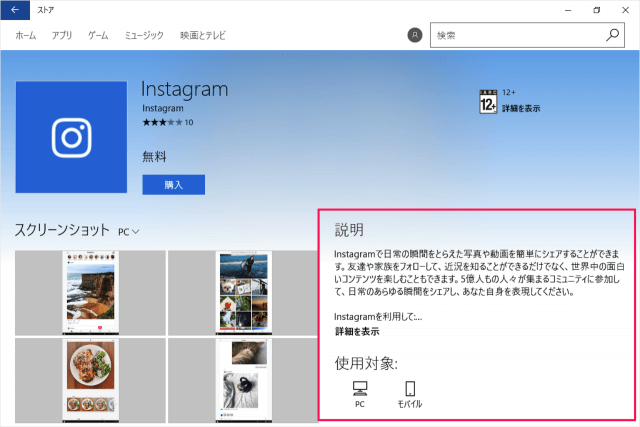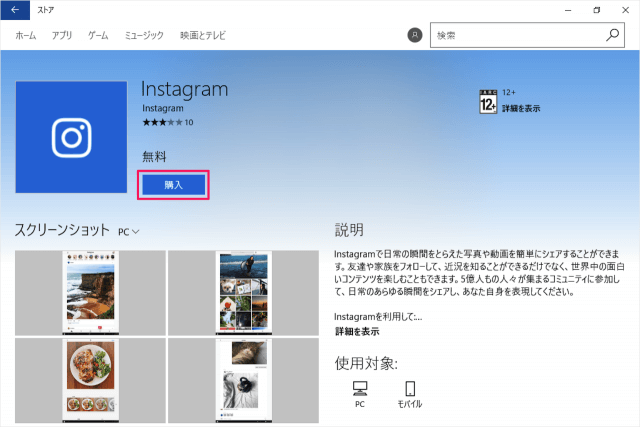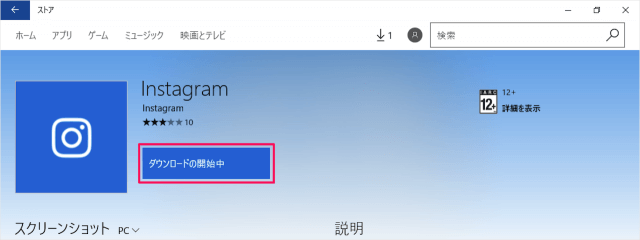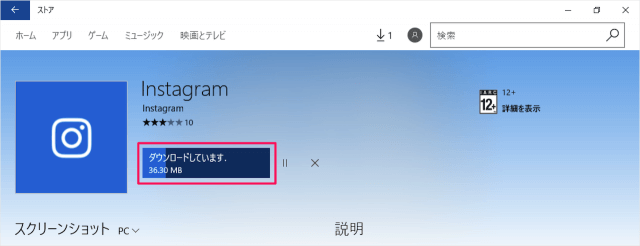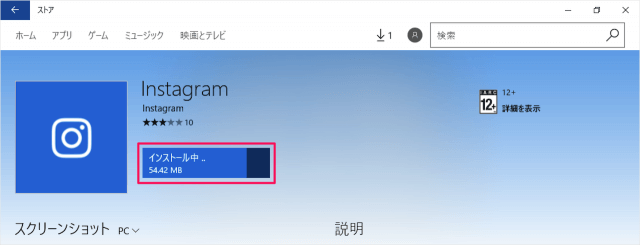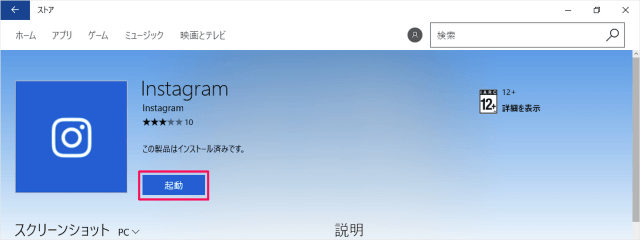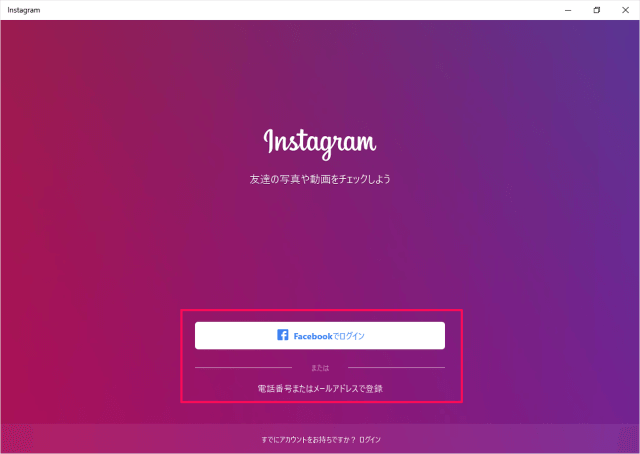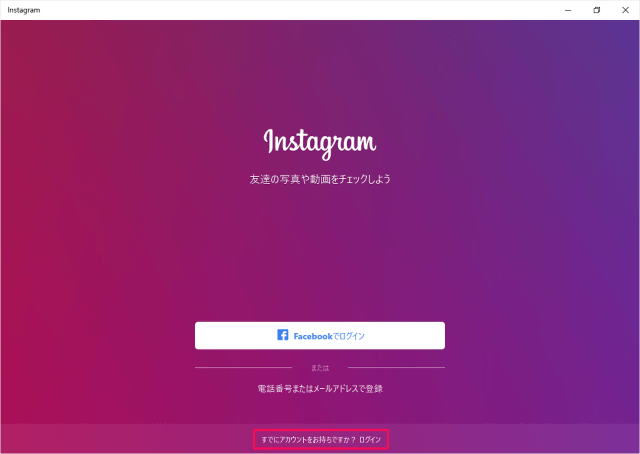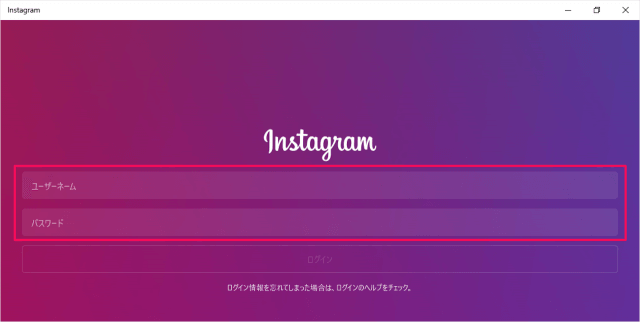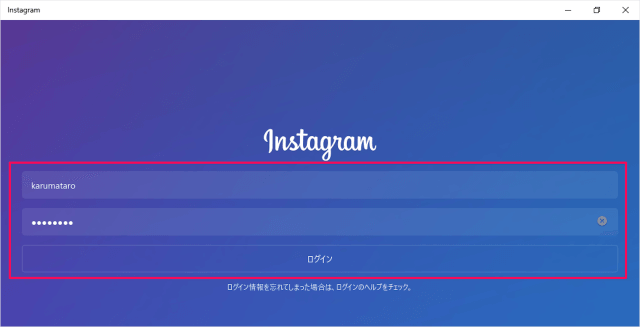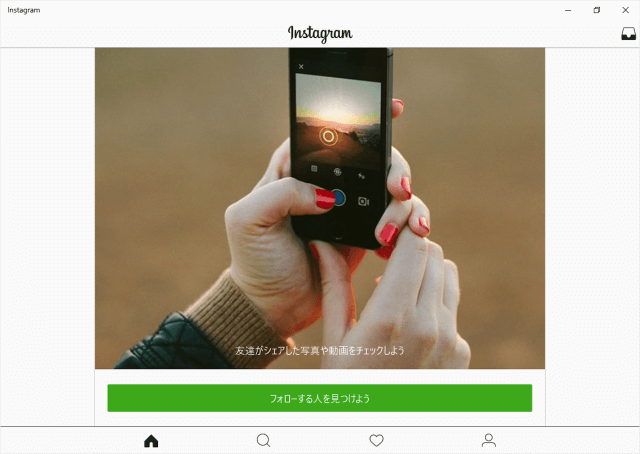Windowsストアのアプリ「Instagram」の説明 Instagramで日常の瞬間をとらえた写真や動画を簡単にシェアすることができます。友達や家族をフォローして、近況を知ることができるだけでなく、世界中のコンテンツを楽しむこともできます。
Windowsストアのアプリ「Instagram」
それではアプリ「Instagram」のインストールからみていきます。
タスクバーから「ストア」を起動します。 ストアです。 右上の検索フォームに 「instagram」と入力し 一番上にある「Instagram」をクリックしましょう。 アプリ「Instagram」です。 「説明」や「使用対象」などいろいろなアプリの詳細情報が記載されています。ちらっと読んでおきましょう。
インストール
「購入」をクリックします(無料アプリです)。 すると、アプリのダウンロードがはじまります。 ダウンロードには数分かかります(2〜4分くらいかな)。 ダウンロードが完了すると、アプリのインストールがはじまります。 インストール完了です。 「起動」をクリックしましょう。
ログイン
アカウントを持っていないかたは次のどちらかをクリックしましょう。
Facebookでログイン 電話番号またはメールアドレスで登録
ここではすでにアカウントを持っている場合を想定しているので 「すでにアカウントをお持ちですか? ログイン」をクリックしました。 次の項目を入力し
ユーザーネーム パスワード
ログインしましょう。 Instagram にログインできました。 あとはiPhoneアプリと同じように Instagram を楽しみましょう。 その他 Instagram の使い方や設定はこちらをご覧ください。
Instagram(インスタグラム)の使い方と設定